好きな歌手またはバンドのCDを買ったことがある人が多いでしょう。しかし、CDの再生にはCDプレーヤーが必要で、持ちにくいので外出中に再生できなく、様々な不便もあります。実は、CDを録音すると、普通の音楽ファイルとして保存でき、自由に再生できます。でも、どうすれば、CDの音楽を録音して保存できますか。このページには、パソコンでCDを録音する方法をご紹介いたします。

パソコンでCDを録音する時、使いやすい録音ソフトがあれば、非常に簡単です。ここで、CDを録音したい方に、AnyMP4 スクリーンレコーダーというソフトを薦めしたいと思います。
このソフトは専門的な録画・録音ソフトで、高音質でCDの中の音楽を録音してPCに保存できます。録音する時、おニーズに応じて音量を調整できます。また、マイク音をオンにすることで、自分の歌声を追加することもできます。MP3、M4A、WMAなどの出力形式が提供され、自由に選択できます。録音した後、録音したCD音楽を再生してチェックしたり、カットしたりすることも可能です。CDを録音する手順は以下の通りです。
録音機能を選択
このパソコン用のCD 録音 ソフトをダウンロード、起動して、インターフェースから「音声レコーダー」という録音機能を選択します。

CDを録音
おニーズに応じて、システム音とマイク音を設定して、出力形式などを選択してから、パソコンでCDを再生します。それから、「REC」ボタンをクリックすれば、CDの録音が3秒後始まります。
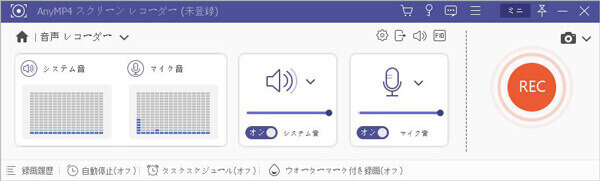
CD録音を保存
「停止」ボタンをクリックすれば録音を終了できます。出たプレビュー画面で録音したCD音楽を再生、カットできます。「ビデオを保存」を押すと、CD録音をパソコンに保存できます。
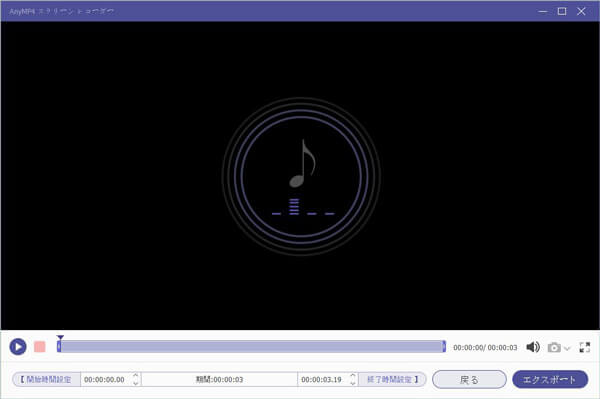
このソフトはCDの録音だけでなく、SoundCloudなどのオンライン音楽、ラジオ、Skype電話などにも対応できます。また、録画機能でYouTube、Dailymotionなどのオンライン動画の録画、ゲーム実況、オンライ会議などを録画して保存できます。好きな画面を静止画として保存するスクリーンショット機能も備えています。
CDの録音以外、直接にCD音楽をパソコンに取り込むことも可能です。CD音楽の取り込むにはWindows Media Playerを利用できます。具体的な方法は下記のとおりです。
Windows Media Playerを起動して、取り込みたいCDをパソコンのCDドライブに入れます。
曲名がウィンドウ内に表示されたら、「CDの取り込み」ボタンをクリックします。
すると、「取り込みオプション」が表示されます。おニーズに応じて、選択して、「OK」をクリックすれば、CDの音楽を直接的にPCに取り込めます。
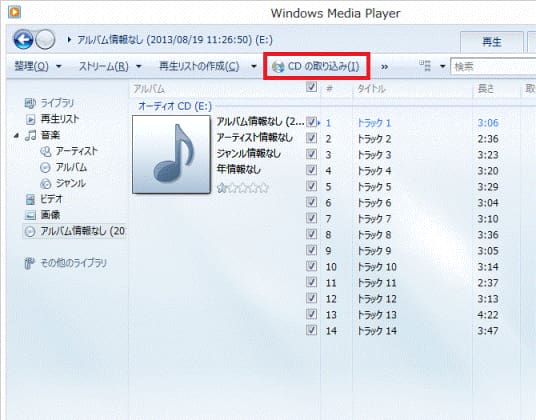
上記のよう、CDを録音するか、Windows Media Playerで取り込むと、CD音楽をパソコンに保存して自由に再生できます。実は、内容が保護されたCDなら、音楽の取り込みが難しい、取り込めないこともあります。こんな場合、パソコンでCDを録音して保存しましょう。
「CD録音」に関する手順を理解することで、音楽やデータをCDに保存することができます。技術の進歩により、CD録音はますます簡単になっています。しかし、問題が発生した場合は、専門家に相談することをお勧めします。正しい方法でCDを録音することで、大切な音楽やデータを安全に保存できます。
推薦文章

Javynowの動画をダウンロードする方法をまとめてご紹介いたしましょう。

本文では、M4VファイルをDVDに焼く方法をご紹介いたします。

このページには、響ラジオを録音して保存する方法をご紹介いたします。

ここで、9TSU動画をダウンロードする方法をみんなに紹介したいと思います。